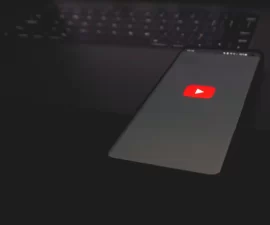Samsung Galaxy의 성능과 보안을 강화하세요 – 방법 알아보기 지금 모뎀과 부트로더를 설치하세요!
부트로더와 모뎀은 삼성 갤럭시 전화기의 펌웨어는 기초 역할을 합니다. 삼성에서 새 펌웨어를 출시하면 이 두 부분이 먼저 업데이트됩니다. 펌웨어 업데이트 외에는 거의 언급되지 않으며 맞춤형 ROM을 설치하거나 장치를 루팅할 때만 관련이 있습니다.
사용자 정의 ROM 및 루트 방법은 특히 사용자 정의 ROM의 경우 특정 버전의 부트로더 및 모뎀에 맞게 조정됩니다. 맞춤형 ROM을 설치하려면 장치에서 특정 부트로더/모뎀 버전을 실행해야 합니다. 그렇지 않으면 휴대폰이 손상될 수 있습니다. 대부분의 경우 맞춤형 ROM은 사용자가 쉽게 플래시할 수 있도록 부트로더/모뎀 파일을 제공합니다.
문제는 맞춤형 ROM 개발자가 부트로더/모뎀 파일을 연결하지만 플래시하는 방법에 대한 명확한 지침을 제공하지 않을 때 발생합니다. 이는 사용자가 원하는 경우에도 불구하고 사용자 정의 ROM을 설치하는 것을 혼란스럽게 하고 방해할 수 있습니다. 이 가이드는 이 문제에 직면한 Samsung Galaxy 사용자를 지원하는 것을 목표로 합니다.
이 가이드에서는 보유한 패키지 유형에 따라 Samsung Galaxy에 부트로더와 모뎀을 설치하는 두 가지 방법을 간략하게 설명합니다. 패키지 유형에 따라 적절한 방법을 선택하십시오.
Samsung Galaxy: 모뎀 및 부트로더 설치
전제 조건 :
- 다운로드 또는 설치 삼성 USB 드라이버.
- 다운로드 및 추출 오딘 3.13.1.
- 신뢰할 수 있는 소스에서 필요한 BL/CP 파일을 찾으세요.
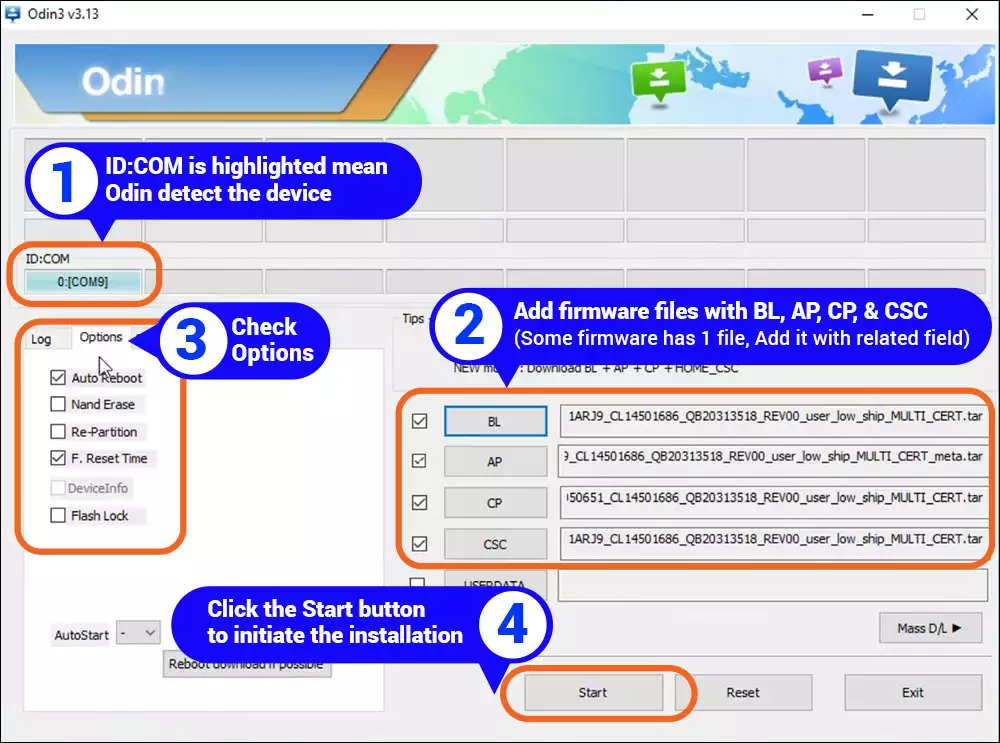
AP 파일: 1의 부트로더/모뎀.
모뎀과 부트로더가 모두 포함된 .tar 파일이 있는 경우 이 가이드를 사용하여 Odin의 AP 탭에서 파일을 플래시하세요.
- 삼성 휴대폰에서 다운로드 모드로 들어가려면 먼저 휴대폰을 끈 다음 홈, 전원, 볼륨 작게 버튼을 길게 누르세요.
- 이제 휴대폰을 컴퓨터에 연결하세요.
- Odin의 ID: COM 상자가 파란색으로 바뀌고 로그에 "추가됨" 상태가 표시됩니다.
- Odin에서 AP 탭을 클릭합니다.
- 부트로더/모뎀 파일을 선택합니다.
- 시작 버튼을 클릭하고 파일 깜박임이 끝날 때까지 기다립니다.
CP 및 부트로더용 설치 모뎀용 BL
부트로더와 모뎀 파일이 서로 다른 패키지에 있는 경우 플래시하려면 각각 BL 및 CP 탭에 로드해야 합니다. 방법은 다음과 같습니다.
- 삼성 휴대폰에서 다운로드 모드로 들어갑니다.
- 휴대폰을 컴퓨터에 연결하면 Odin의 ID:COM 상자가 파란색으로 변합니다.
- BL 탭을 클릭하고 부트로더 파일을 선택합니다.
- 마찬가지로 CP 탭을 클릭하여 모뎀 파일을 선택하십시오.
- 시작 버튼을 클릭하고 파일 깜박임이 끝날 때까지 기다립니다. 완료!
이제 부트로더와 모뎀 파일을 설치했으므로 사용자 정의 ROM을 플래시하거나 전화기를 루팅할 수 있습니다.
아래 댓글 섹션에 글을 작성하여 이 게시물에 관한 질문을 자유롭게 남겨주세요.